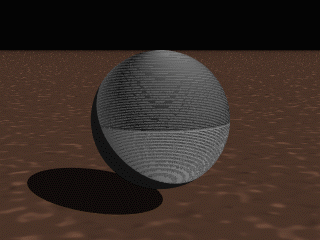 |
4.8.3.2 Fondere
le Normali
Le normali possono essere stratificate
in maniera analoga ai pigmenti, ma i risultati possono essere inattesi.
Proviamo, modificando la sfera come segue :
sphere { <0,0,0>, 1
pigment { Gray75 }
normal { radial frequency 10 }
normal { gradient y scale .2 }
}
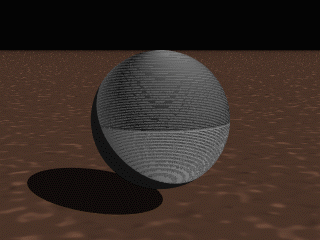 |
Fig. 118-Normali sovrapposte
Come possiamo vedere, il motivo risultante
nelle normali non è né radiale, né un gradiente. E'
invece il risultato che si ottiene prima calcolando un motivo radiale e
poi sovrapponendogli additivamente un gradiente. Questo metodo può
essere difficoltoso da controllare e così POV-Ray fornisce all'utente
altri modi per unire insieme normali diverse.
Un metodo possibile è usare una mappa delle normali. Una mappa di
normali funziona nello stesso modo in cui funzionano le mappe di pigmenti
che abbiamo usato prima. Modifichiamo la texture della nostra sfera come
segue :
sphere { <0,0,0>, 1
pigment { Gray75 }
normal {
gradient y
frequency 3
turbulence .5
normal_map {
[0.00 granite]
[0.25 spotted turbulence .35]
[0.50 marble turbulence .5]
[0.75 bozo turbulence .25]
[1.00 granite]
}
}
}
Renderizzando questo esempio
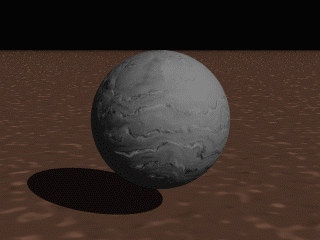 |
Fig. 119-Mappa di normali
Vediamo che la sfera ha ora una superficie
molto irregolare. La disposizione delle normali lungo un pattern a gradiente
le separa in fasce, ma queste sono irregolari, dando alla superficie un
aspetto caotico. Ma questo ci da un'idea. Supponiamo di usare lo stesso
motivo che abbiamo usato per creare gli oceani del nostro pianetino, per
creare una mappa di normali e di applicarla alle zone emerse. Ne segue
che se usassimo gli stessi motivi e gli stessi modificatori su una sfera
della stessa dimensione, la forma del motivo sarebbe la stessa ? Renderebbe
le zone di terraferma irregolari lasciando gli oceani lisci ? Proviamo.
Per prima cosa, renderizziamo le due sfere una di fianco all'altra in modo
da poter vedere se il motivo è veramente lo stesso. Leviamo il commento
dal pianetino e lo modifichiamo nel seguente modo :
sphere { <0,0,0>, 1
texture { LandArea }
texture { OceanArea }
//texture { CloudArea } // <-commenta questa riga
translate -x // <- aggiungi questa trasformazione
}
Ed ora, cambiamo la sfera grigia come
segue :
sphere { <0,0,0>, 1
pigment { Gray75 }
normal {
bozo
turbulence .5
lambda 2
normal_map {
[0.4 dents .15 scale .01]
[0.6 agate turbulence 1]
[1.0 dents .15 scale .01]
}
}
translate x // <- aggiungi questa trasformazione
}
Renderizziamo per vedere se il motivo
è lo stesso.
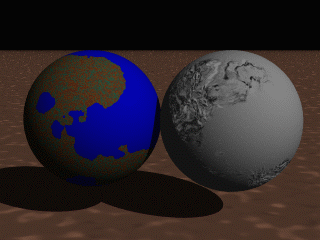 |
Fig.120-Le due sfere affiancate
Vediamo che sono uguali. Allora, commentiamo
la sfera grigia ed aggiungiamo il blocco di normali che contiene alla texture
che abbiamo assegnato alla terraferma del nostro pianetino. Eliminiamo
le trasformazioni in modo da centrare nuovamente nella scena il pianeta.
#declare LandArea = texture {
pigment {
agate
turbulence 1
lambda 1.5
omega .8
octaves 8
color_map {
[0.00 color rgb <.5, .25, .15>]
[0.33 color rgb <.1, .5, .4>]
[0.86 color rgb <.6, .3, .1>]
[1.00 color rgb <.5, .25, .15>]
}
}
normal {
bozo
turbulence .5
lambda 2
normal_map {
[0.4 dents .15 scale .01]
[0.6 agate turbulence 1]
[1.0 dents .15 scale .01]
}
}
}
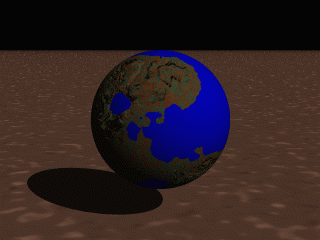 |
Fig.121-Abbiamo applicato le normali alla terraferma
Guardando l'immagine risultante, vediamo che la nostra idea funziona ! Le zone di terraferma sono irregolari, mentre gli oceani sono piatti. Rimettiamo a posto lo strato di nuvole ed il nostro pianetino è completo.
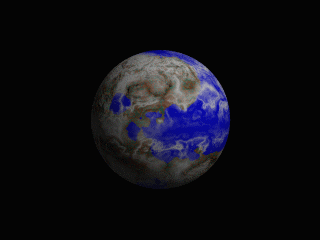 |
Fig. 122-Il pianeta completo
C'è molto di più di quanto non abbiamo esposto qui per motivi di spazio. Da soli, dovremmo prenderci il tempo di esplorare mappe slope ( vedi § 7.6.2.1), mappe bump ( vedi § 7.6.2.3) e average ( vedi § 7.6.7.2).
 |
 |
 |